在LC-Simulator中使用Prediction Mode
2023-08-28 16:12:11, ACD/Labs Advanced Chemistry Development, Inc. (ACD/Labs)
本文将介如何在LC-Simulator中使用Prediction Mode功能。在Prediction Mode模式下,将能够预测在当前方法参数下单一或多个新增结构的保留时间。通过多元线性回归创建已知结构的物理化学性质参数和保留时间函数关系,然后利用该函数关系根据新的化学结构的物理化学性质来反向计算预测的保留时间。

在Spectrus Processor准备数据
1. 从开始菜单 > ACDLabs 找到 Spectrus Processor并打开。
2. 在软件安装路径C\\Program files\\ACD64\\Example\\Spectrus\\Chrom下找到演示数据UI4N4PH.ESP并打开。
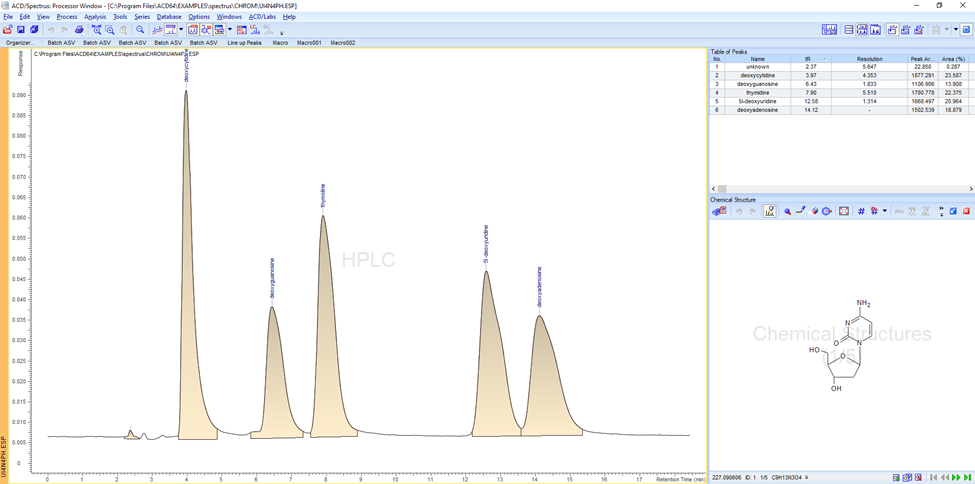
点击Edit/Show Chromatogram Parameters ( )窗口检查色谱参数。注意需要输入流动相对应的pH值数据。
)窗口检查色谱参数。注意需要输入流动相对应的pH值数据。

3. 点击Show Tables( )的小实心三角,勾选Structures可调出Table of Structures列表。可观察到结构信息已经和色谱峰形成关联。如需结构与色谱峰匹配的帮助文档请点击查看【如何将色谱峰与结构相匹配】。
)的小实心三角,勾选Structures可调出Table of Structures列表。可观察到结构信息已经和色谱峰形成关联。如需结构与色谱峰匹配的帮助文档请点击查看【如何将色谱峰与结构相匹配】。
注意:在色谱图中必须添加5个及以上的结构信息,并且需要预测保留时间的结构要和添加的结构之间具有高度的相似性。
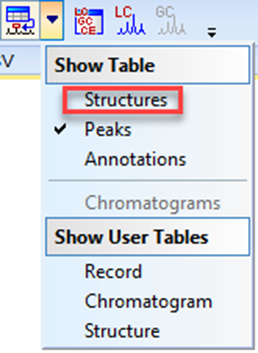
4. 点击Transfer to LC-Sim图标( )或者从菜单栏Tools下选择Transfer to LC-Sim选项,软件将会自动打开LC-Simulator软件。
)或者从菜单栏Tools下选择Transfer to LC-Sim选项,软件将会自动打开LC-Simulator软件。
5. 在跳出的界面中选择Prediction(Single),点击OK。

6. 检查Prediction parameters下的参数信息,如是RPC,logD等。

7. 点击Calculate Prediction Equation( ),软件会自动计算保留时间预测的公式,如下图所示。R越接近于1,StD越接近于0,计算出的预测方程越理想。
),软件会自动计算保留时间预测的公式,如下图所示。R越接近于1,StD越接近于0,计算出的预测方程越理想。

注意:软件在构建预测保留公式时,只支持Classic算法。如果将PhysChem History软件中的算法改为了GALAS,将跳出如下窗口。这时需要按照窗口提示的操作,打开PhysChem History将算法改为Classic,再重复4-7的步骤。

8. 勾选上Hold Equation,点击Close关闭Prediction Results窗口。
9. 点击ok关闭Prediction对话框,构建分离度图和预测的色谱图。横坐标是pH,纵坐标是分离度大小。

10. 我们现在准备使用这个公式预测新混合物的保留时间。
注意:该分离度图可以为用户优化原始方法参数的pH值。
预测新结构的保留时间
1. 点击软件左下方的,跳转到ChemSketch界面,画出所有需要预测保留时间的结构。

2. 选择中所有结构,点击软件左下方的 。
。
3. 该程序预测每个新结构的保留时间,并根据计算的预测方程在理论色谱图上增加三个峰。其中,Structure1,Structure2和Structure3为新增的三个结构。
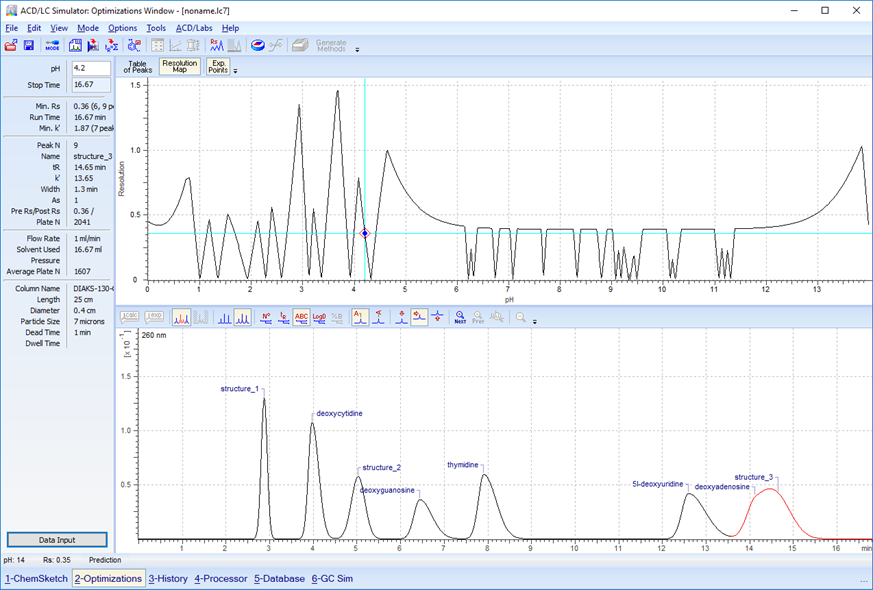
4. 点击Data Input,调出Prediction窗口,点击View下的 变成
变成 ,保留三个新增的结构。
,保留三个新增的结构。
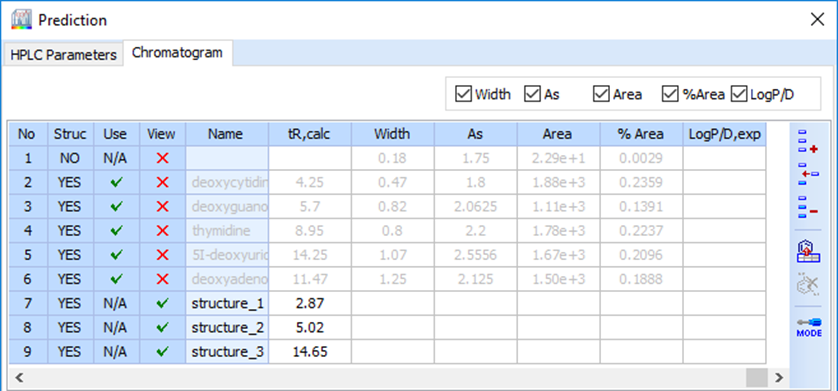
5. 单击OK,将重新计算分离度图。分离图的构建将围绕新增结构的分离度和pH的关系进行显示。

点击  调出结构窗口,当鼠标停留在预测谱图上的色谱峰上时,结构窗口中将显示对应的结构信息。
调出结构窗口,当鼠标停留在预测谱图上的色谱峰上时,结构窗口中将显示对应的结构信息。
02-23
元宵喜乐会乐研猜灯谜02-23 乐研
可逆加成-断裂链转移(RAFT)聚合反应的研究及应用进展02-23 乐研
开学活动之九龙闹春02-23 乐研
节能减排,从每一台仪器做起02-22 奥豪斯
【产品推荐】致癌物清单中的亚硝酸盐如何检测?02-22 食品安全的守护者
食品安全一周简讯02-22 食品安全的守护者
【2月26-27日 合肥】安徽省饲料与健康养殖行业协会换届大会02-22 食品安全的守护者
【2月29日 合肥】一起食安行合肥站研讨会02-22 食品安全的守护者
GB 5009.240伏马菌素新国标即将实施(含解决方案)02-22 食品安全的守护者
瑞士光源的DECTRIS PILATUS4 CdTe 1M探测器介绍02-22 北京优纳珂
直播预约 | 北京科技大学—刘金龙《拉曼光谱在碳材料中的应用》02-22 光电行业都会关注
实验 Tips丨液氮罐安全使用注意事项02-22 天美生化
【抽奖】阿拉丁灯照元宵,卡皮巴拉等你拿!02-22 aladdin
阿拉丁酸——化学世界的魔法师02-22 aladdin
【展会快讯】2024-Q1展会预览02-22 天美生化
【实验 Tips】液氮罐安全使用注意事项02-22 天美生化
天隆产品说|呼吸道病原知多少02-22
呼吸道感染反弹!流感样病例中80%以上为乙流02-22
小心“茶中毒”!曝光咖啡因含量测定全过程!02-22